Zu Box.com scannen
So aktivieren Sie das Scannen auf Box.com:
Wählen Sie die Cloud-Speicher Option in der Typ Dropdown.
Wählen Sie die Option Box.com im Fenster Typ Dropdown-Liste in der Parameter Abschnitt. Wählen Sie die Ordner durchsuchen wenn Sie möchten, dass die Benutzer einen ihrer Cloud-Zielordner auf dem Gerät durchsuchen können.
Klicken Sie auf Speichern Sie.
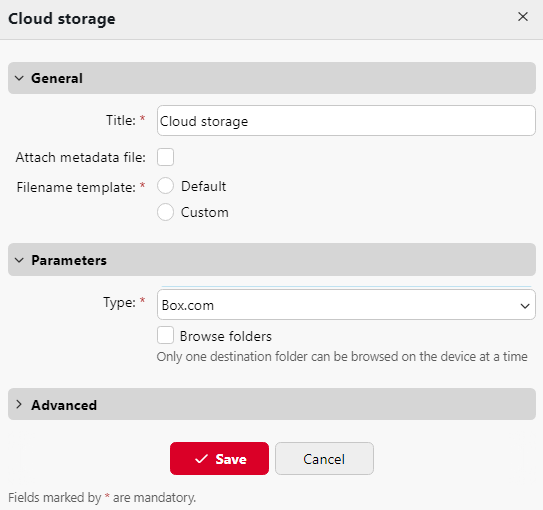
Wenn die beiden folgenden Bedingungen erfüllt sind, wird das Widget für den Cloud-Speicher auf dem Bildschirm angezeigt Startseite Bildschirm des an der MyQ-Webschnittstelle angemeldeten Benutzers:
Es gibt mindestens einen Easy Scan Terminal Action mit diesem Ziel.
Der Benutzer hat das Recht, die Easy Scan Taste oder ist mit einem Cloud-Laufwerk verbunden.

Um die ausgehende Scandatei auf Box.com speichern zu können, muss der Benutzer verbunden sein.
Um eine Verbindung zu Box.com herzustellen, muss der Benutzer die folgenden Schritte ausführen:
Melden Sie sich mit Ihrem Benutzerkonto bei der MyQ Web-Benutzeroberfläche an.
Klicken Sie im Widget für den Cloud-Speicher auf Verbinden Sie. Das Dialogfeld "Cloud-Speicher" wird angezeigt.
Melden Sie sich bei Box.com an und bestätigen Sie die Berechtigungen (wenn Sie nach den Berechtigungen gefragt werden, klicken Sie auf Erlauben Sie).
Der Verbindungsstatus von Box.com ändert sich zu Verbunden.
Alternativ dazu:
Wenn ein Administrator Box.com mit dem folgenden System verbunden hat Easy Scanaber ein einzelner Nutzer hat sein persönliches Konto noch nicht verbunden, kann er trotzdem Easy Scan mit Box.com als Ziel eingestellt.
Es wird eine E-Mail an die E-Mail-Adresse des Benutzers gesendet, die es ihm ermöglicht, sich mit Box.com zu verbinden, woraufhin die gescannten Dokumente dorthin übermittelt werden. Diese E-Mail ist 24 Stunden lang gültig, nachdem der Scanvorgang stattgefunden hat. Diese E-Mail enthält auch einen sicheren Link zum direkten Herunterladen des/der gescannten Dokuments/Dokumente.
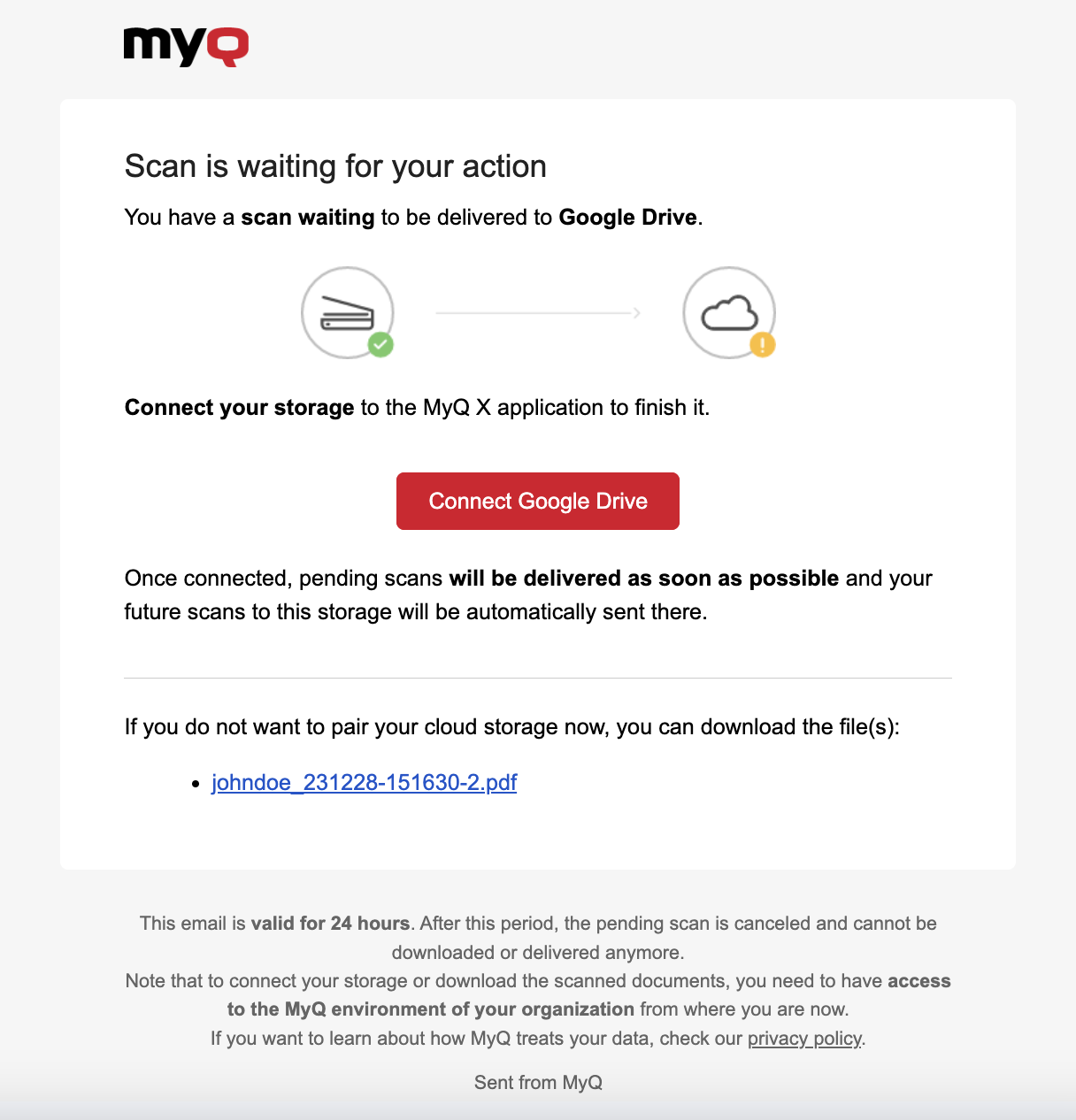
In einem Fall, in dem ein Benutzer versucht, die Easy Scan um eine Datei an Box.com zu senden, aber sie sind nicht verbunden, und gibt es keine E-Mail-Adresse, die mit diesem Benutzer verbunden ist, erhält der Benutzer eine Aufforderung auf dem Bildschirm, seinen Cloud-Speicher über die Weboberfläche zu verbinden und es erneut zu versuchen.
.png)